Не всегда нам нужно только устанавливать программы. Иногда нужно очистить систему или удалить лишние пакеты и файлы чтобы освободить место на диске. Удаление программ в большинстве случаев выполняется очень просто вне зависимости от дистрибутива. Но иногда могут возникнуть сложности, например, с программами, которые сами создают множество файлов в файловой системе или программы, установленные вручную.
В этой статье мы рассмотрим как выполняется удаление программ Linux в разных дистрибутивах, какие программы можно использовать и какие команды нужны. Остановимся на том, как полностью удалить программу, чтобы она не оставляла следов в системе.
1. Удалить программу через GUI
В Ubuntu и многих других дистрибутивах необязательно использовать консоль для удаления программ, существуют центры приложений и графические интерфейсы. Здесь достаточно запустить утилиту, выбрать нужную программу или пакет и удалить ее. Например, во многих дистрибутивах применяется Gnome Software. Сначала запустите его из главного меню:
Ubuntu. Как? Как удалить пакет?
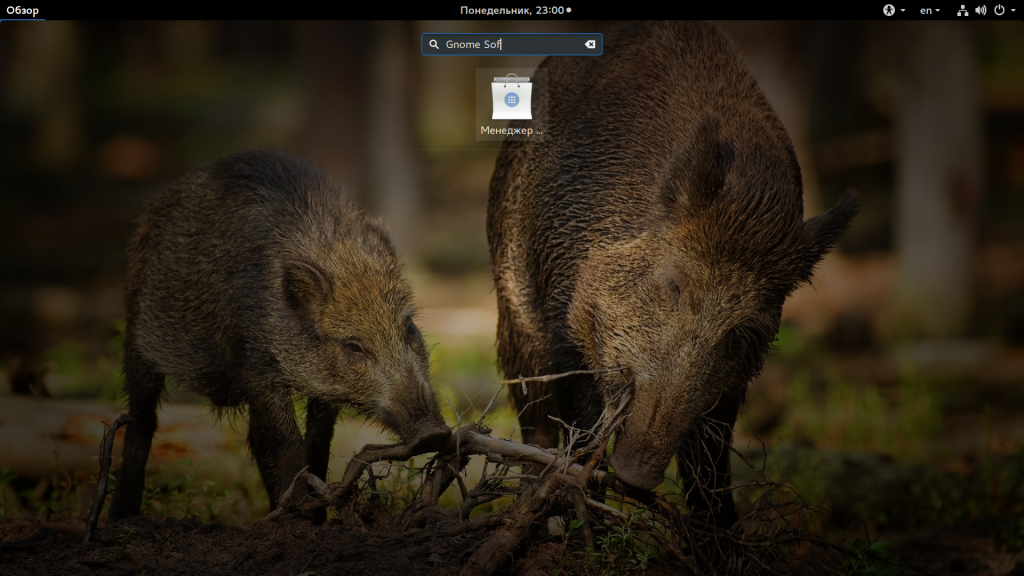
Затем найдите нужную программу, например, Gimp:
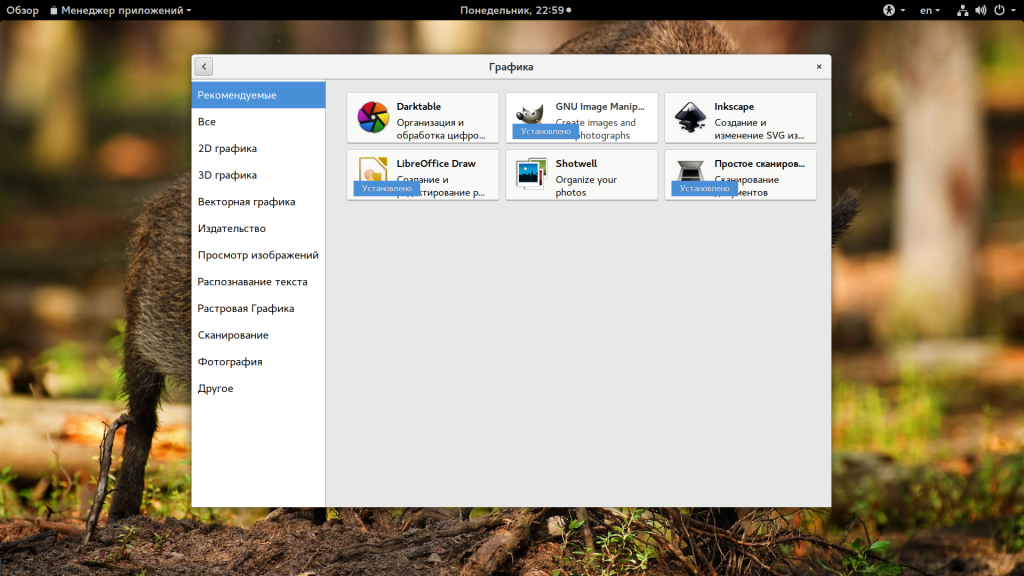
Откройте ее и нажмите кнопку «Удалить»:
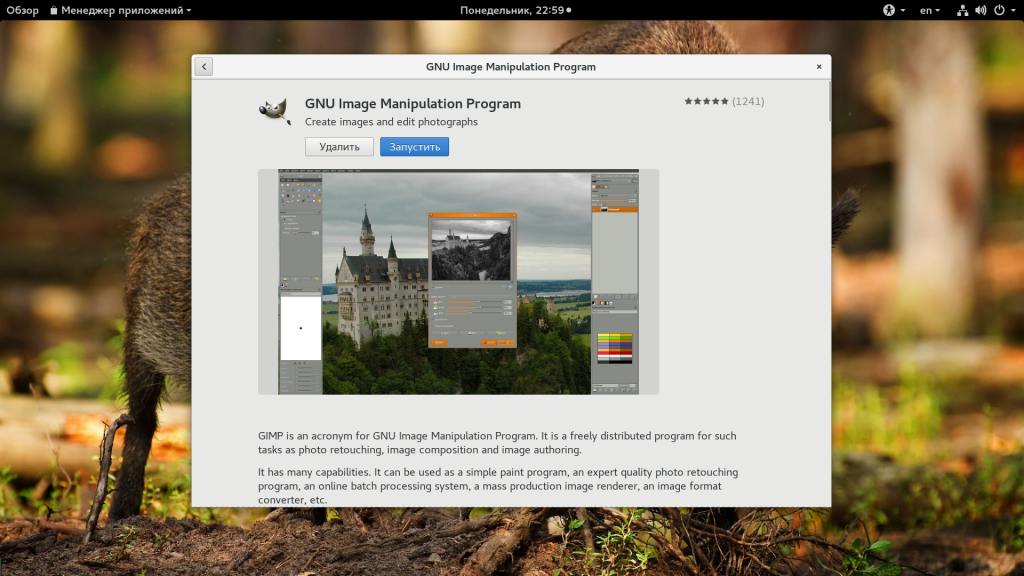
Далее, подтвердите что ее нужно удалить и введите пароль суперпользователя:
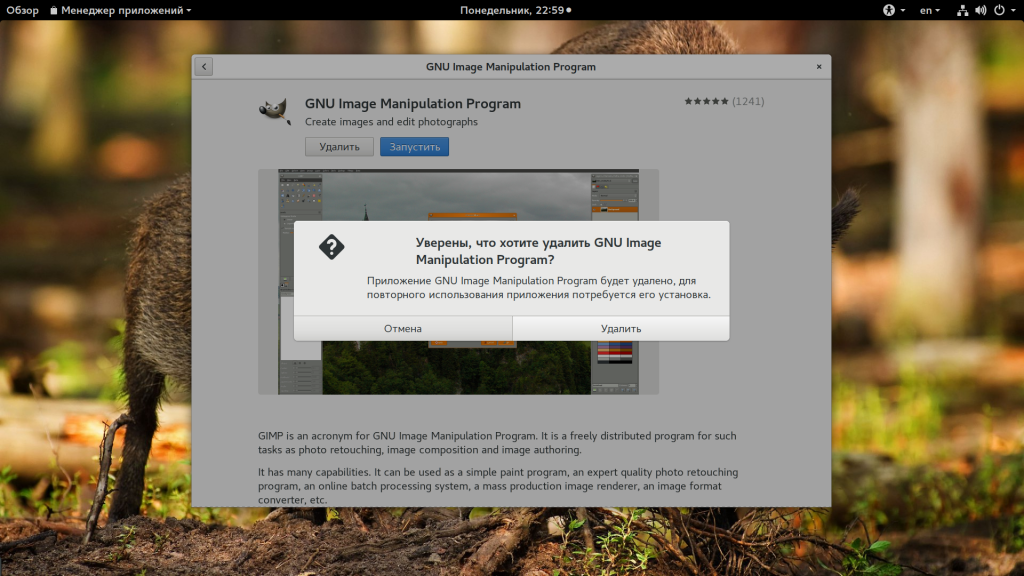
После завершения работы, программа будет полностью удалена с вашего компьютера.
2. Удаление программ через пакетный менеджер
Самый простой и часто используемый способ удалить программу linux — это использовать стандартный пакетный менеджер из терминала. Если вы использовали пакетный менеджер для установки программы то единственным верным способом ее удаления будет тоже он. В зависимости от дистрибутива команды удаления будут отличаться, но, в целом, они будут иметь похожий синтаксис. Мы рассмотрим примеры для самых популярных дистрибутивов. Например, нам нужно удалить Firefox. В Ubuntu, Debian, Linux Mint и других дистрибутивах этого семейства команда будет выглядеть вот так:
sudo apt remove firefox
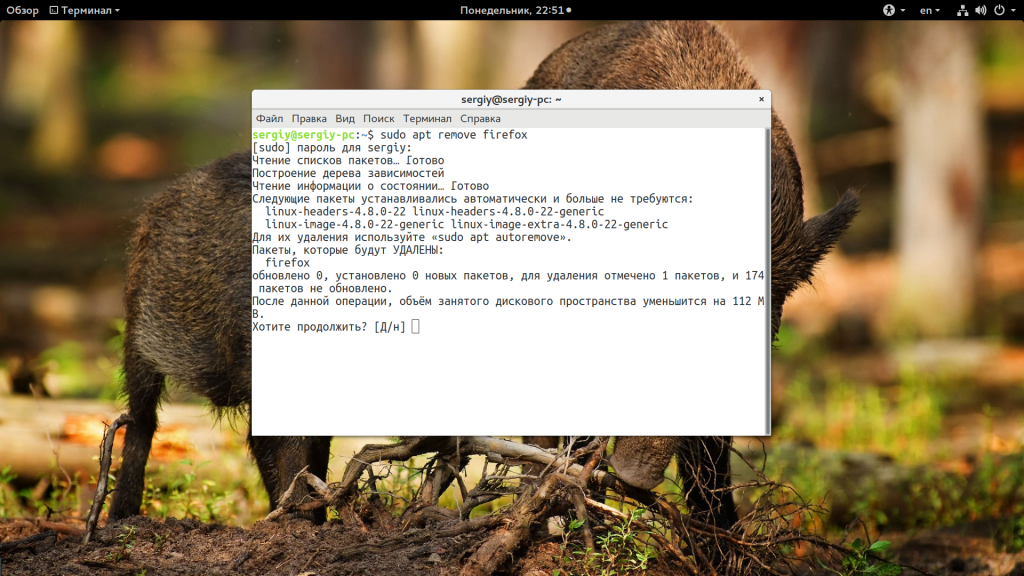
Эта команда удалит пакет из системы, но некоторые конфигурационные файлы останутся и будут занимать место. Чтобы полностью удалить программу используйте опцию purge:
sudo apt purge firefox
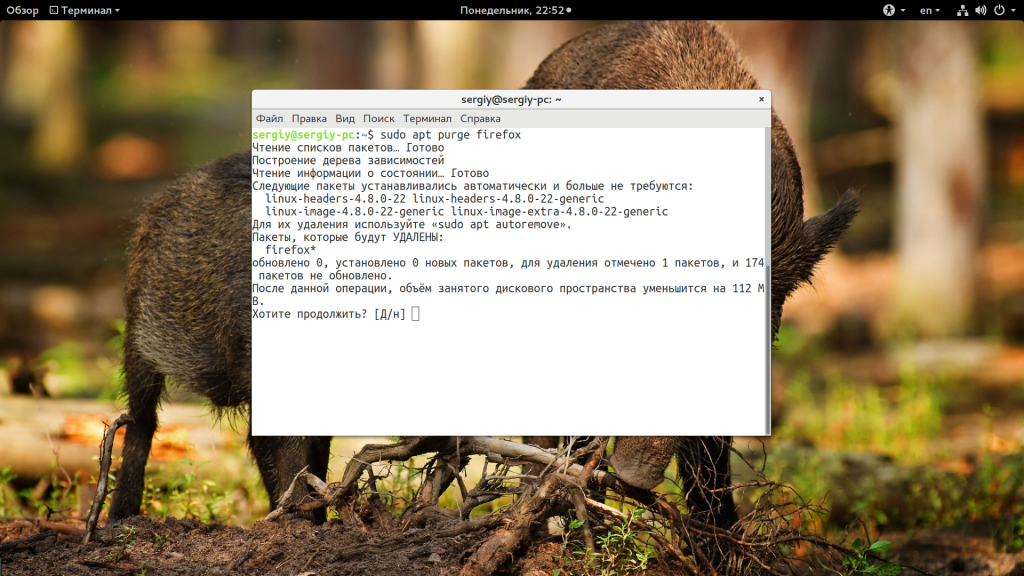
Более подробно о том, как удалить программу в Linux в Ubuntu мы рассматривали в отдельной статье, в том числе и работу с PPA. Для удаления пакета в CentOS или Red Hat выполните:
Удалить программу, которая не удаляются. Деинсталляция невозможна
sudo yum remove firefox
В Fedora и основанных на ней дистрибутивах, кроме Red Hat, используется новый пакетный менеджер — dnf:
sudo dnf remove firefox
В OpenSUSE используется собственный пакетный менеджер — zypper:
sudo zypper remove firefox
Удаление программ Linux с помощью пакетного менеджера позволяет полностью очистить систему от остатков программы. После завершения удаления рекомендуется перезагрузить компьютер, чтобы убедиться, что все файлы были удалены. Теперь вы знаете как удалить программу в Linux через терминал.
Пакетный менеджер раскладывал файлы программы по системе, а значит он знает что и где находится, значит сможет все правильно удалить. Но если вы компилировали программу и устанавливали ее установочным скриптом, то вы не сможете удалить ее с помощью пакетного менеджера, поскольку он ничего не знает о ней.
3. Удаление программ без пакетного менеджера
Здесь тоже есть несколько вариантов. Если вы устанавливали программу из исходников с помощью компиляции и make install, то она разложена по всей системе. А это значит, что вы не сможете просто зайти и удалить папку с ней, как в Windows. Вам придется использовать тот же скрипт, что вы использовали для установки. Откройте терминал и выполните:
cd /папка/с/исходниками
$ sudo make uninstall
Первая команда переходит в папку с исходниками, вторая — удаляет программу. Если скрипта не сохранилось, то вы можете скачать его из интернета. Иначе программу не удалить. Еще один вариант установки программ — с помощью скрипта из официального сайта. Такие программы удалить намного проще.
Они устанавливаются, как правило, в одну папку, для них существует специальный каталог в файловой системе Linux. Здесь они создают новую папку, где расположены все их файлы, включая исполняемые и файлы настроек. Например, чтобы удалить браузер Google Chrome, установленный, таким образом, нужно набрать:
sudo rm -Rf /opt/google-chrome/
Возможно, после удаления программы, вам стоит проверить папку /etc, так как там обязательно должны были остаться файлы настроек пути к библиотекам этой программы, исполняемым файлам и файлы сервисов. Также после удаления программ рекомендуется делать очистку системы Ubuntu.
Выводы
В этой статье мы рассмотрели как выполняется удаление программ Linux для различных дистрибутивов. Как видите, если правильно подходить к установке, то удалить программу очень просто. Сложности возникнут только если вы использовали нестандартные пути получения программ, что очень не рекомендуется.
Обнаружили ошибку в тексте? Сообщите мне об этом. Выделите текст с ошибкой и нажмите Ctrl+Enter.
Удаление приложения
Приложение — это программа, имеющая графический интерфейс (GUI). Для удаления приложений, которые больше не нужны, можно использовать Менеджер приложений Ubuntu .
Приложения доступны в двух форматах: snap-пакеты и пакеты Debian. Приложение, доступное в формате snap-пакета, далее будет называться просто snap . Некоторые приложения доступны в обоих форматах. В этом случае Центр приложений Ubuntu будет показывать snap первыми.
Вам может также понадобиться удалить программы, не имеющих графического интерфейса. Для удаления таких программ можно воспользоваться Synaptic . Обратите внимание, что в Synaptic не отображаются snap-пакеты.
Для того, чтобы удалить приложение:
Нажмите на значок Программное обеспечение Ubuntu в Dock или поищите Приложения в панели поиска Действия .
После открытия Менеджера приложений Ubuntu нажмите кнопку Установлено в верхней части окна.
Найдите приложение, которое нужно удалить, используя строку поиска или просматривая список установленных приложений.
Выберите приложение и щёлкните Удалить .
Подтвердите своё намерение удалить приложение.
Вам будет предложено ввести свой пароль. После этого предложение будет удалено.
Некоторые приложения зависят от других приложений, чтобы работать правильно. Если попытаться удалить приложение, требуемое другому, то будут удалены оба приложения. Перед удалением приложений нужно будет подтвердить, что это действительно необходимо.
Удалите приложения в Ubuntu разными способами

В следующей статье мы рассмотрим, как можно удалить приложения Ubuntu разными методами. Это то, что многие люди, пытающиеся установить программное обеспечение, не считают важным, пока не наступит день, когда они обнаружат, что в своей операционной системе полно программ, которые они использовали только один или два раза.
В Ubuntu нет ни единой возможности удалить такие приложения, как Windows. Вот почему в следующих строках мы увидим различные методы удаления приложений, которые мы можем установить в Ubuntu, используя snap, flatpak, apt, опцию программного обеспечения Ubuntu или диспетчер пакетов Synaptic.
Удалите приложения из нашей системы Ubuntu
Использование программного обеспечения Ubuntu
Это самый простой способ удалить установленные приложения в Ubuntu. С помощью этого программного обеспечения мы сможем удалить установленные вручную приложения, приложения Flatpak или пакеты Snap.
Если мы нажмем на Показать приложения в Gnome Dock или нажмем клавишу Windows на клавиатуре и наберем «Программное обеспечение Ubuntu» этот инструмент откроется.

После этого вам просто нужно нажать на опцию «Instalado«Что мы найдем наверху. Этот он покажет нам все установленные приложения Ubuntu. Рядом с каждым из них появится кнопка. Если мы нажмем на эту кнопку под названием «удалять», Начнется удаление приложения.

Перед продолжением удаления откроется окно Требуется аутентификация. Введите свой пароль пользователя Ubuntu, чтобы начать удаление.
Этот метод он очень эффективен для удаления пакетов, но не для всех.. Если вы не можете найти программу, которую хотите удалить, в списке, вы должны перейти к одной из других возможностей для удаления программного обеспечения.
Удалите собственные приложения Ubuntu с помощью терминала
Собственные приложения Ubuntu — это пакеты, которые можно найти в источниках программного обеспечения Ubuntu. Их мы сможем устранить через терминал (Ctrl + Alt + T). Мы сможем перечислить все установленные приложения используя следующую команду:

С помощью этой другой команды вы также получите список установленных приложений:

Раз обнаружил пакет, который мы хотим удалить, используя терминал (Ctrl + Alt + T), нам просто нужно выполнить соответствующую команду, используя следующий формат. Вы должны заменить ‘имя пакета‘в примере фактическим именем удаляемого пакета:
Это удалит приложение из нашей системы, но сохранит файлы конфигурации, плагины и настройки для использования в будущем. Если мы хотим полностью удалите приложение из нашей системы, мы также будем использовать следующую команду:
Удалите пакеты Snap с помощью терминала

Как в Ubuntu удалить программу

Пользователи, которые заменили свою операционную систему Windows на Linux Ubuntu, не могут не заметить то, как отличаются эти программы в работе. Например, даже самое основное: установка и удаление программ. Именно поэтому когда возникают сложности, люди стараются перейти на более привычную операционную систему Windows. Но оказывается, что нет ничего сложного в Linux Ubuntu, нужно только привыкнуть.
Рассмотрим один самый основной способ удаления программ. Сделать это можно с помощью «терминала». Для этого нам нужно открыть меню «Приложение» после этого кликнуть правой кнопкой мыши и выбрать «Стандартные» и потом «Терминал». Теперь мы в командной строке вводим Sudo apt-get remove. После того как мы это ввели нам нужно ввести наименование той программы, которую мы хотим удалить.
Для примера можно взять программу Opera Mini. И так для того, чтобы её удалить нам потребуется ввести в командную строку терминала такую комбинацию: Sudo apt-get remove Opera Mini. После того как мы это ввели нам нужно вести пароль пользователя. И тогда нужная нам программа удалится.
Есть ещё второй метод удаления. Для этого нам нужно будет использовать программу Synaptic. Выбираем «Система», после этого выбираем «Администрирование» и «Менеджер пакетов Synaptic». И у нас открывается меню этого приложения. В нём мы выбираем «Всё». И у нас появляется перечисление установленных программ.
Также мы можем выбирать список приложений, которые установлены, по категориям, например «Игры», «Графические редакторы». и т. д. Теперь ищем нужную нам программу, для удаления. Найдя ее, кликнем на неё правой кнопкой мыши и выбираем «Отменить для удаления». После этого появится окно, в котором мы выбираем «Применить».
Это мы делаем для того, чтобы отметить нужную нам программу для удаления. Теперь с помощью программы Synaptic удаляем. Для этого в меню этой программы нам нужно нажать «Применить». И после этого программа будет удалена.
Источник: soft-free.ru
Как в Ubuntu удалить программу?
 3 ноября 2014 г.
3 ноября 2014 г.  Просмотров: 929
Просмотров: 929  Инструкции
Инструкции
Пользователи, перешедшие с операционной системы Windows на Linux Ubuntu, наверняка сразу же заметят разницу в процессе установки у удалении программ. Именно из-за этого многие пользователи возвращаются к более привычной Windows. Но на самом деле ничего сложного в данной процедуре нет.
Вам понадобится
- — компьютер с ОС Linux Ubuntu.
Источник: imguru.ru